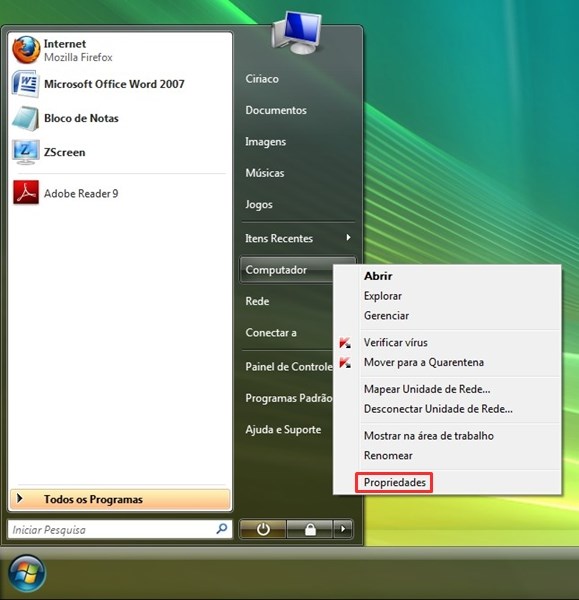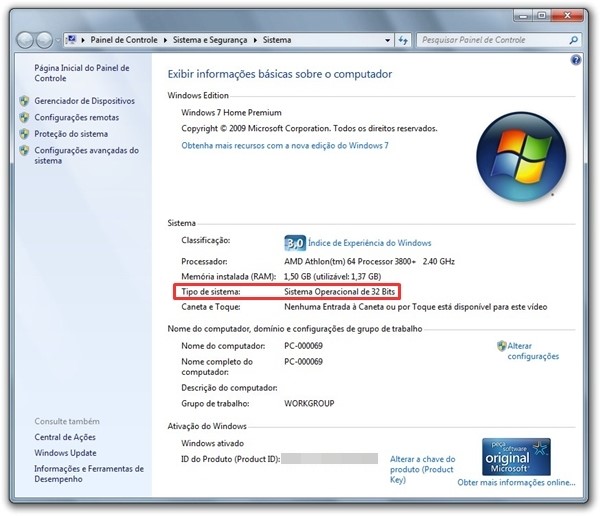Mudanças entre as edições de "Geral:Como verificar se a versão do Windows 7 executada no computador é 32 ou 64 bits?"
| (Uma revisão intermediária por um outro usuário não está sendo mostrada) | |||
| Linha 9: | Linha 9: | ||
# Clicar com o botão direito do mouse sobre a opção '''Computador'''; | # Clicar com o botão direito do mouse sobre a opção '''Computador'''; | ||
# Clicar em '''Propriedades''';[[Arquivo:Windows.jpg|nenhum|miniaturadaimagem|600x600px]] | # Clicar em '''Propriedades''';[[Arquivo:Windows.jpg|nenhum|miniaturadaimagem|600x600px]] | ||
| − | #Na opção '''Tipo de sistema''' é possível verificar se o seu Sistema é de 32 ou 64 bits | + | #Na opção '''Tipo de sistema''' é possível verificar se o seu Sistema é de 32 ou 64 bits.[[Arquivo:Windows2.jpg|nenhum|miniaturadaimagem|600x600px]] |
== Palavras-Chave == | == Palavras-Chave == | ||
| − | Windows7, Versao, 32Bits, 64Bits{{Votacao}} | + | Windows7, Versao, 32Bits, 64Bits, Configuração.{{Votacao}} |
__NOTOC__ | __NOTOC__ | ||
[[Categoria:Sistema de Terceiro]] | [[Categoria:Sistema de Terceiro]] | ||
[[Categoria:KCS3]] | [[Categoria:KCS3]] | ||
[[Categoria:Status:Validado]] | [[Categoria:Status:Validado]] | ||
Edição atual tal como às 06h31min de 11 de outubro de 2019
Problema / Pergunta
Como verificar se a versão do Windows 7 executada no computador é 32 ou 64 bits?
Ambiente
- Windows 7 32/64 bits.
Solução / Resposta
- Clicar em Menu Iniciar;
- Clicar com o botão direito do mouse sobre a opção Computador;
- Clicar em Propriedades;
- Na opção Tipo de sistema é possível verificar se o seu Sistema é de 32 ou 64 bits.